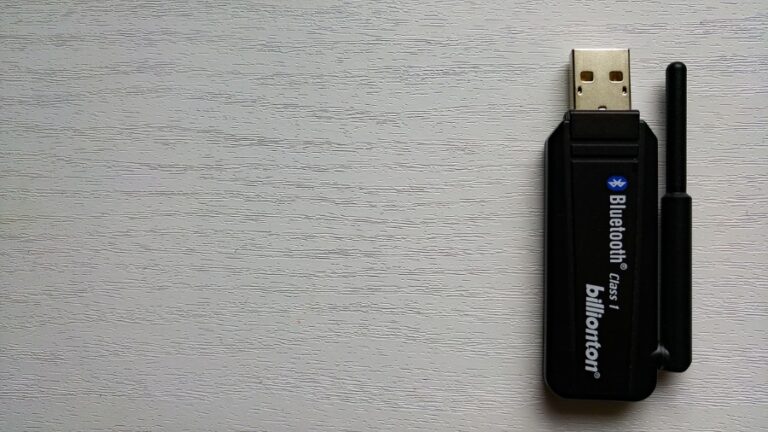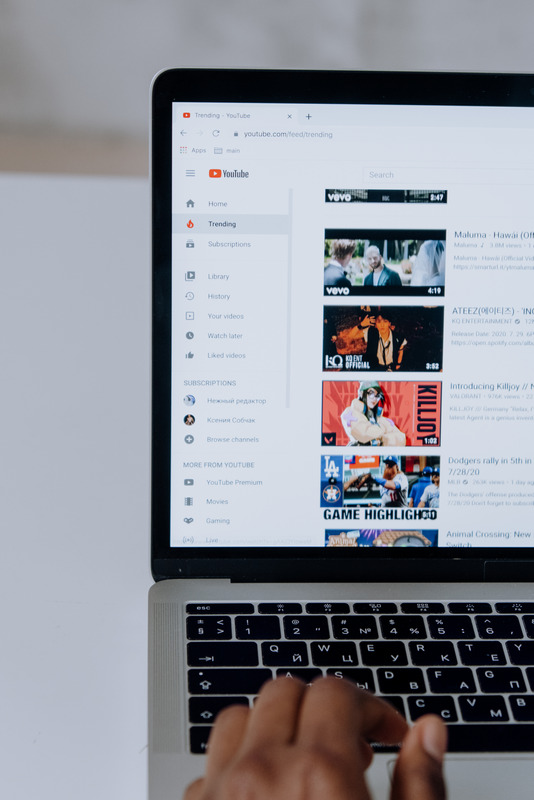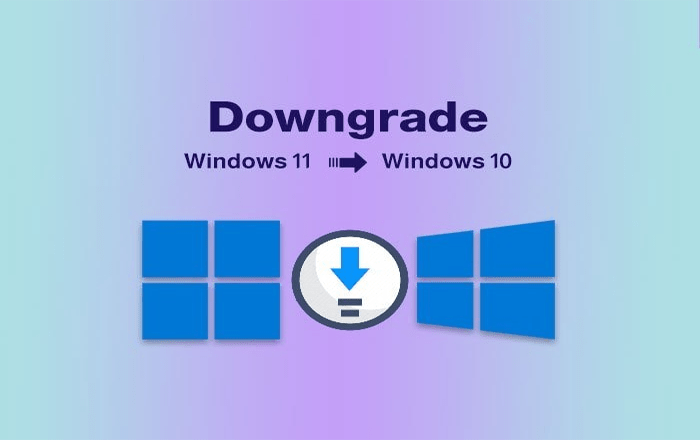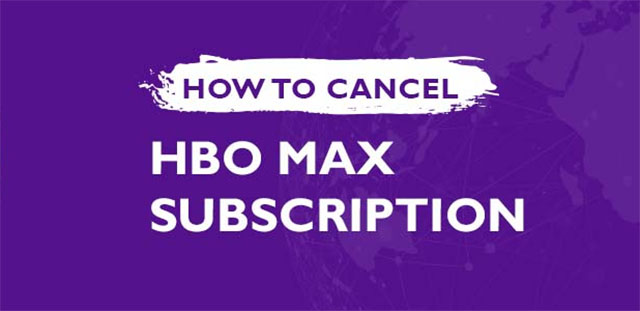Как да блокирате някого в Skype на всяко устройство
В дигиталната ера блокирането е най-добрият начин да премахнете всякаква комуникация с някого, когото искате да махнете от живота си. Като блокирате този човек в Skype, вие ще му попречите да изпраща съобщения, да се обажда и да вижда състоянието ви на активност. Можете да направите всичко това само с няколко щраквания и докосвания, независимо от вашето устройство.

Продължете да четете, за да научите как да блокирате някого в Skype.
Блокиране на някого в Skype
Программы для Windows, мобильные приложения, игры - ВСЁ БЕСПЛАТНО, в нашем закрытом телеграмм канале - Подписывайтесь:)
Можете да блокирате контакт в Skype независимо от хронологията на обажданията и чатовете ви. Ако обаче контактът, който искате да блокирате, е част от група, пак ще можете да виждате съобщенията му в този групов чат. Единственият начин да спрете да получавате техните съобщения е да ги премахнете от групата.
Ако непознат акаунт се опита да ви се обади, можете да блокирате номера директно от чата. Просто изберете опцията Блокиране, последвана от връзката с номера, за да разрешите бързо проблема.
Как да блокирате някого в Skype на iPhone
Блокирането на определени хора на iPhone, за да се избегнат нежелани гласови повиквания, FaceTime разговори и текстови съобщения, е лесно и безпроблемно. За щастие, същото може да се каже и за блокирането на контакти в Skype.
Първата стъпка е да намерите контакта, който искате да блокирате. Ако те са ви се обадили или са ви изпратили съобщения наскоро, най-лесният начин да намерите името им е чрез раздела Чатове в Skype ап. Като алтернатива можете да превъртите списъка си с контакти, докато името им изскочи на екрана ви.
След това следвайте тези стъпки, за да предотвратите бъдещи взаимодействия със Skype:
- Натиснете продължително името на контакта.

- Изберете опцията „Преглед на профила“.

- Превъртете докрай надолу в прозореца на техния профил.

- Докоснете червения бутон „Блокиране на контакт“.

- Потвърдете действието, като натиснете „Блокиране“ в изскачащия прозорец.

Ако въпросното лице ви е изпращало смущаващи съобщения, можете също да изберете да го докладвате за злоупотреба. Ето какво трябва да направите:
- Повторете стъпки 1-4.
- Включете бутона „Подаване на сигнал за злоупотреба от този човек“.

- Изберете причината за вашия доклад.

- Докоснете бутона „Блокиране и докладване“.

След като блокирате контакта, той ще изчезне от списъка ви с контакти.
Как да блокирате някого в Skype на Android
Ако използвате Skype ап на вашето устройство с Android процесът на блокиране ще зависи от вашата версия. По-старите версии на Android имат донякъде опростен процес, който ви позволява да блокирате Skype контакт директно от раздела Контакти. По-новите версии добавиха стъпка или две към микса, но запазиха процеса доста ясен.
Ако притежавате устройство с Android 5.1 или по-стара версия, следвайте тези стъпки, за да предотвратите нежелано лице да се свърже с вас чрез Skype:
- Докоснете раздела „Контакти“.

- Намерете човека, когото искате да блокирате.

- Докоснете и задръжте името на лицето.

- Изберете опцията „Блокиране на контакт“.

- Потвърдете избора си, като докоснете отново „Блокиране“.

Ето какво да направите за по-новите версии на Android:
- Намерете контакта, който искате да блокирате, в разделите „Чатове“ или „Контакти“.

- Докоснете и задръжте името им.

- Изберете опцията „Преглед на профила“ от изскачащото меню.

- Превъртете до дъното на страницата „Профил“.

- Натиснете бутона за контакт „Блокиране“.

- Докоснете отново „Блокиране“ в изскачащия прозорец.

Независимо от вашата версия на Android, можете също да изберете да докладвате контакти, които са преминали границата. Просто активирайте бутона за превключване до опцията Докладвай злоупотреба от този човек, преди да потвърдите действието. Естествено, ще бъдете помолени да предоставите причина за вашия доклад.
След като натиснете отново бутона Блокиране, това лице ще бъде премахнато от списъка ви с контакти и вашите чатове.
Как да блокирате някого в Skype на Windows
Непрекъснатите Skype обаждания от непознат или нежелан човек могат да се превърнат в сериозна неудобство, особено ако работите от вкъщи. За щастие Windows Skype ап предлага няколко метода за възстановяване на вашето спокойствие и тишина.
Ето как да блокирате Skype контакт на вашия компютър с Windows:
- Кликнете върху раздела „Чатове“ или „Контакти“ в зависимост от последния път, когато лицето се е свързало с вас.

- Превъртете надолу, докато намерите името им.
- Щракнете с десния бутон върху техния раздел.

- Изберете опцията „Преглед на профила“.

След като се появи изскачащият прозорец на профила, имате две опции за достигане до опцията за блокиране:
- Превъртете до дъното на прозореца.

- Кликнете върху иконата на молив в горния десен ъгъл.

Независимо от избрания от вас път, опцията Блокиране на контакт ще бъде последната в списъка, подчертана в червено.
Кликнете върху опцията и продължете както следва:
- Натиснете опцията „Блокиране“, ако искате само да премахнете лицето от контактите си в Skype.

- Активирайте плъзгача до опцията „Подаване на сигнал за злоупотреба от този човек“, ако искате също да подадете сигнал за него.

Ако изберете втората опция, ще бъдете помолени да предоставите причина. Изберете едно от следните:
- Спам
- Измама
- Сексуална експлоатация или злоупотреба с деца
- Тероризъм или насилствен екстремизъм
- Речта на омразата
- Неминуема вреда на човек или имущество
- Интимни изображения без съгласие
След като изберете причината, завършете процеса, като щракнете върху бутона Блокиране и докладване.
Как да блокирате някого в Skype Mac
Ако не искате да чуете някой от Skype докато работите или се забавлявате на вашия Mac, можете да ги блокирате с няколко прости стъпки.
- Намерете нежелания контакт в раздела „Чатове“ или „Контакти“.

- Щракнете с десния бутон върху името им.

- Изберете опцията „Преглед на профила“.

- Превъртете, докато стигнете до края на прозореца „Профил“.

- Кликнете върху бутона „Блокиране на контакт“.

- По желание включете „Подаване на сигнал за злоупотреба от този човек“ и проверете причината.

- Потвърдете действието в изскачащия прозорец.

Вече няма да виждате блокирания контакт в чатовете си или сред контактите си в Skype.
Как да блокирате някого в Skype на iPad
Сбогуването с някой, който не знае как да играе добре в Skype, вероятно ще ви отнеме по-малко време, отколкото му е необходимо, за да напише нежеланите си съобщения.
Ето как да блокирате контакт с помощта на Skype ап за iPad:
- Намерете човека, когото искате да блокирате, в списъците си „Чатове“ или „Контакти“.

- Докоснете и задръжте името им.

- Натиснете опцията „Преглед на профила“.

- Превъртете надолу до дъното.

- Изберете бутона „Блокиране на контакт“.

- Докоснете отново „Блокиране“ в изскачащия прозорец, за да финализирате процеса.

Ако смятате, че блокирането не е достатъчно, можете също да докладвате това лице за злоупотреба, като активирате съответния бутон, след като завършите Стъпка 5. За да докладвате лице за злоупотреба, ще трябва да проверите какво е направил от изброените опции.
Ще разбере ли лицето, че е било блокирано?
Skype няма да уведоми лицето, че сте блокирали вашите действия. Като се има предвид това, има няколко начина да разберат дали са били блокирани, макар и не със 100% сигурност. Следните признаци могат да ги накарат да повярват, че са били блокирани:
- Въпросителен знак до името ви в Skype
- Съобщенията не се доставят
- Липсваща профилна снимка
Изпращане на ясно съобщение
Бивши партньори, досадни колеги или обидни непознати са само част от хората, които заслужават бутон Блокиране. Каквито и да са причините ви, блокирането на някого в Skype е относително лесно. След като ги блокирате, те няма да имат начин да се свържат с вас чрез Skype. Ако искате да ги изтриете напълно от вашия онлайн живот, направете същото и на други платформи.
Налагало ли ви се е някога да блокирате някого онлайн? Ако е така, блокирали ли сте ги и във всички налични платформи? Уведомете ни в секцията за коментари по-долу.
Программы для Windows, мобильные приложения, игры - ВСЁ БЕСПЛАТНО, в нашем закрытом телеграмм канале - Подписывайтесь:)